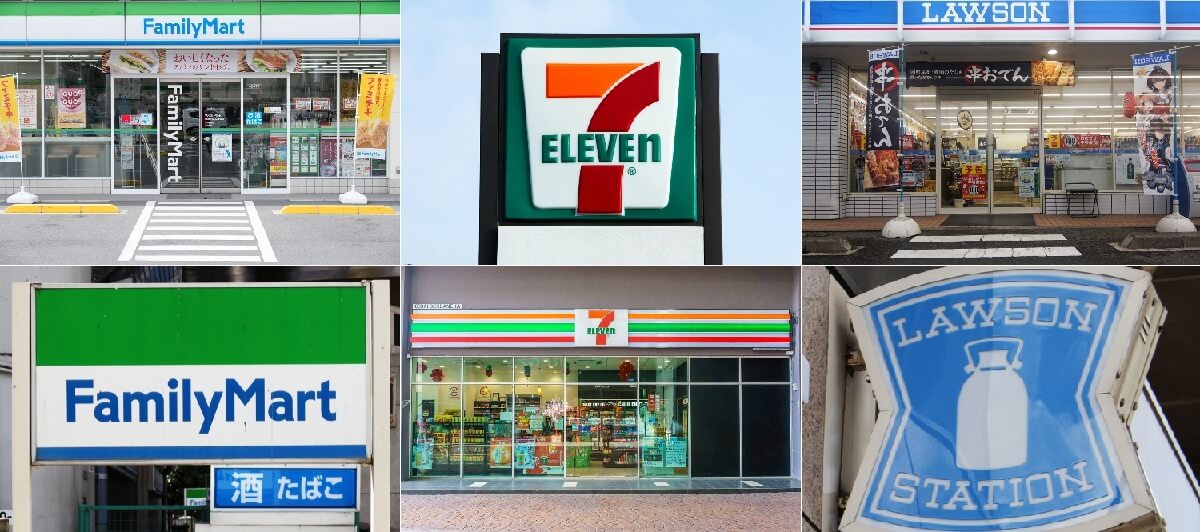- 「無料フリーWi-Fiって、どこのコンビニが一番良いのかな?」
- 「コンビニの無料フリーWi-Fiの安全な使い方を知りたい」
など悩んでいませんか。
外出先で高速無線LANが無料で使えるフリーWi-Fiは、ほとんどのコンビニで利用できます。
しかし便利な反面、悪意がある人によって情報がハッキングされる可能性があり、非常に危険なネットワークであることも事実・・・
しかし、コンビニの無料フリーWi-Fiのヘビーユーザーの方はたくさん居られることも、これまた明白な事実です。
そんなヘビーユーザーの方の「セブンイレブン・ファミリーマート・ローソンを比較してどこのWi-Fiが一番良いのか教えてほしい!」というご要望にもお答えします!
コンビニの無料Wi-Fiは速度は遅い?大手3社を徹底比較!
| 実測値データ | 通信速度 (実測) | Wi-Fi到達距離 (実測) |
| セブンイレブンWi-Fi | 25.59Mpbs (下り) | 約20~25m |
| ローソンWi-Fi | 13.33Mpbs (下り) | 約15~20m |
| ファミマWi-Fi | 3.54Mpbs (下り) | 約10~15m |
結論、コンビニ大手3社のコンビニの無料フリーWi-Fi遅くありません!実際のネット閲覧は各社とも問題なく行えます。
先日、コンビニ大手3社である、セブンイレブン・ローソン・ファミリーマートの無料フリーWi-Fiの通信速度を実際に店舗に出向き、計測してきました。
ただ、無料フリーWi-Fiの通信速度やWi-Fi到達距離は店舗の立地条件や機材設置位置、ロケーション等のさまざまな要因で一概には言えませんが、実測値を参考までにご確認ください。
セブンイレブンWi-Fi【7SPOT】
ズバッと言いますと、セブンイレブンの無料フリーWi-Fiは超快適です!
計測したセブンイレブンは広い駐車場があるタイプの店舗で非常に開けたロケーションでした。計測作業は店舗正面入り口前から開始しました。
私がセブンイレブンの無料フリーWi-Fiを使用した実感としては「文句のつけようがない快適さ」でしたね!

ローソンWi-Fi 【LAWSON_Free_Wi-Fi】
サクッと言いますと、ローソンの無料フリーWi-Fiはまったく問題なしです!
実際にローソンの店舗前で接続設定からWi-Fi到達距離の計測まで行った私が、ローソンのフリーWi-Fiを使用した実感はネット閲覧にはまったく問題のない快適な環境でした。

ファミリ―マートWi-Fi 【Famima_Wi-Fi】
単刀直入に言いますと、ファミリーマートの無料フリーWi-Fiの実測値は低いですが、問題のないレベルです!
実際にファミリーマートの店舗前で、接続設定から通信速度、Wi-Fi到達距離の計測までを実行!
計測したファミリーマートは駐車場のないタイプの店舗でしたので計測作業は前面道路から行ないました。
私がファミリーマートの無料フリーWi-Fiを使用した実感としましては、実測値は低いのですが、ネット閲覧はまったく問題なく利用できましたね。

コンビニの無料Wi-Fi3社を特徴とともに解説!
| 通信速度 | 接続しやすさ | Wi-Fi到達距離 | セキュリティ | |
| セブンイレブンWi-Fi |  |  |  |  |
| ローソンWi-Fi |  |  |  |  |
| ファミマWi-Fi |  |  |  |  |
ここではコンビニ大手3社のセブンイレブン・ローソン・ファミリーマートの無料フリーWi-Fiの特徴をお伝えします。
3社ともにそれぞれ独自の設定方法や接続アプリの有無がありますので、その詳細を解説していきますが、基本的に3社とも快適にネット閲覧ができることは共通しています。
セブンイレブンの無料Wi-Fiについて
- SSIDは「7SPOT」
- フリーWi-Fiへの接続専用アプリがある
- 通信速度は3社比較で圧倒的に超高速!
- Wi-Fi到達距離もダントツで最長!
- 当然、実際のネット閲覧も超快適!
- アプリを使えば、一日の利用回数が無制限!
最初に申しますと、コンビニ大手3社を比較しますと、セブンイレブンの無料フリーWi-Fiが総合点で最上位と言えるでしょう。
専用アプリがあり、超高速でWi-Fi到達距離も長く、利用回数が無制限という非の打ち所がないフリーWi-Fiです。
下記の「【セブンスポット】セブンイレブンのフリーWi-Fiの接続・使い方まとめ!」で詳細を解説していますので、あわせてご覧ください。

ローソンの無料Wi-Fiについて
- SSIDは「LAWSON_FREE_Wi-Fi」
- フリーWi-Fiへの接続専用アプリは「ない」
- 通信速度は3社比較で平均値といえる速さ!
- Wi-Fi到達距離も一般的Wi-Fiルーターの平均値で問題なし!
- 実際のネット閲覧は快適でした!
コンビニ大手3社を比較では、ローソンの無料フリーWi-Fiは総合点で平均的な位置づけと言えるでしょう。
専用アプリはないですが設定方法も非常に簡単で、高速かつWi-Fi到達距離も充分な距離でなんら問題のないフリーWi-Fiです。
下記の「【ローソンのフリーWi-Fi】接続方法と繋がらない時の対処法!」で詳細を解説していますので、あわせてご覧ください。

ファミリーマートの無料Wi-Fiについて
- SSIDは「Famima_WiFi」
- フリーWi-Fiへの接続専用アプリがある
- 通信速度は3社比較で最も「低速」
- Wi-Fi到達距離も一般的Wi-Fiルーターより少し下回るレベル
- でも、実際のネット閲覧は「問題ありません」でした!
コンビニ大手3社を比較しますと、ファミリーマートの無料フリーWi-Fiは総合点で最下位となります。
しかし、実際の使い勝手として実測値は低く、Wi-Fi到達距離も少し短い距離でしたが、まったくストレスなく動画サイトも閲覧できました。
さらには接続専用アプリもあり、設定方法も非常に簡単なので問題のないフリーWi-Fiと言えるでしょう。
下記の「【ファミリーマートのフリーWi-Fi】接続方法とアプリの使い方!」で詳細を解説していますので、あわせてご覧ください。

【実際に使ってわかった】コンビニのWi-Fiの安全な使い方!
コンビニ大手3社の無料フリーWi-Fiは各社ともに、とても簡単にフリーWi-Fiに接続するための設定が可能です!
ただし、私が実際にコンビニのフリーWi-Fiを使って強く感じた注意するべき点が3つあります。まずはこの3点を先にお伝えしますので、必ず確認してください。
1:フリーWi-FiのSSIDをしっかり確認する
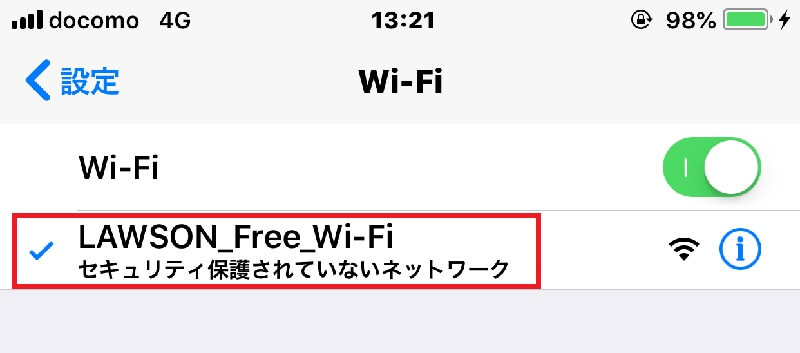 SSIDとは、Wi-Fiのネットワークの名前です。コンビニの無料フリーWi‐Fiに接続する際に必ずSSIDの有無を確認してください。(上の赤枠の「LAWSON_Free_Wi-Fi」)
SSIDとは、Wi-Fiのネットワークの名前です。コンビニの無料フリーWi‐Fiに接続する際に必ずSSIDの有無を確認してください。(上の赤枠の「LAWSON_Free_Wi-Fi」)
たとえば、悪意のあるハッカーがアルファベットの「オー」を数字の「ゼロ」に変えて、名前を変えたWi-Fi電波を飛ばして、不用意にアクセスしてくる利用者からハッキングしようとしている可能性も考えられます。
コンビニに限らず、無料のフリーWi‐Fiを利用する際にSSIDを確認することは必須ですので、くれぐれもご注意ください。
2:アクセス先は「https」で始まるURLのサイトだけにする
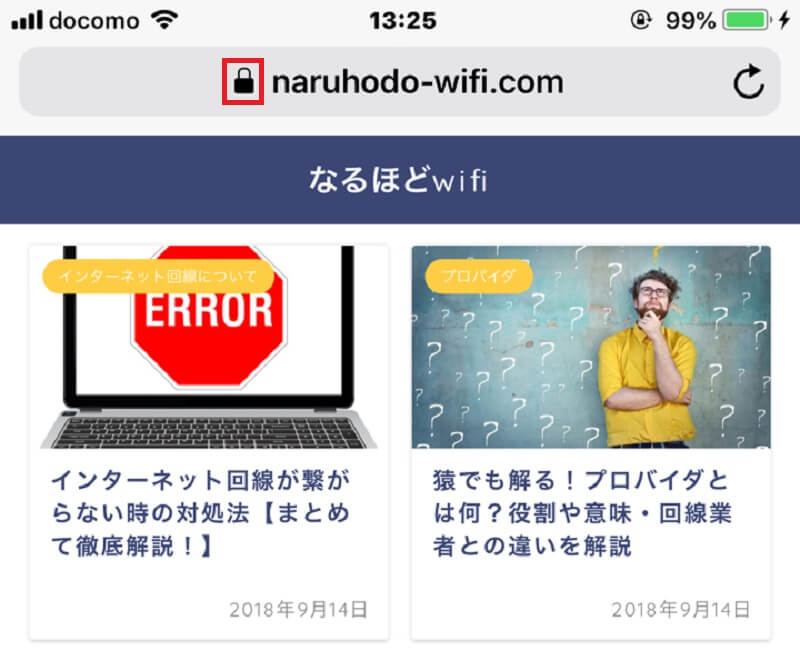 「https」で始まるURLのサイトにしかアクセスしないことが非常に重要です!
「https」で始まるURLのサイトにしかアクセスしないことが非常に重要です!
「https」が表示されているURLはSSL化したサイトの証明です。(上の画像に上部の赤枠内の鍵マークがSSL化されたサイトの証です)
SSL化とはすべての通信を暗号化し、セキュリティが強化されたサイトのことです。
SSL化されたサイトならアクセスしても100%安全だとは言えませんが、ある程度の危険が回避される状態となりますので、必ず厳守するようにしてください。
3:インターネットに「VPN」を経由させて接続する

ここでご紹介する危機回避の対応策が「VPN(Virtual Private Network)」を利用することです。httpsともWi-Fiの暗号化とも違う方法で、サーバーとクライアントとの間の通信を暗号化する技術です。
技術面の詳細な解説は複雑で混乱を招きますので割愛しますが、簡単に言えば通信網をトンネルの中に通して通信させて、周囲から盗み見出来ないようにする技術です。
このVPNの利用法は有料・無料と料金面も含めていろいろ存在しますが、ここでは私も使っている無料のスマホアプリを紹介します。なお、私はiphoneユーザーですので、iOS版アプリで説明します。
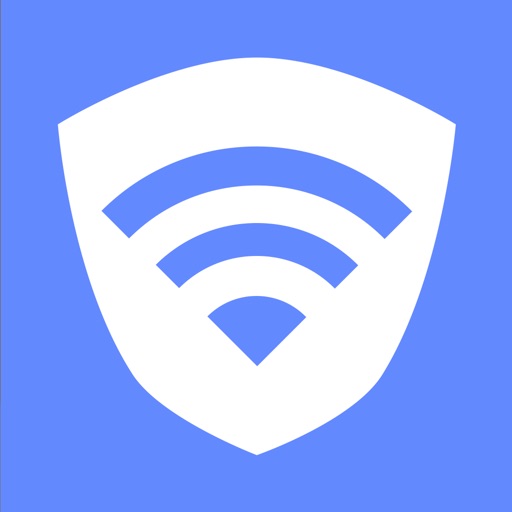
WiFiプロテクト
TownWiFi Inc.無料posted withアプリーチ
まず、この『WiFiプロテクト』をスマホにインストールします。これで無料でVPNが利用可能となり、基本的にすべてのWi-FiをVPN経由することも可能となります。
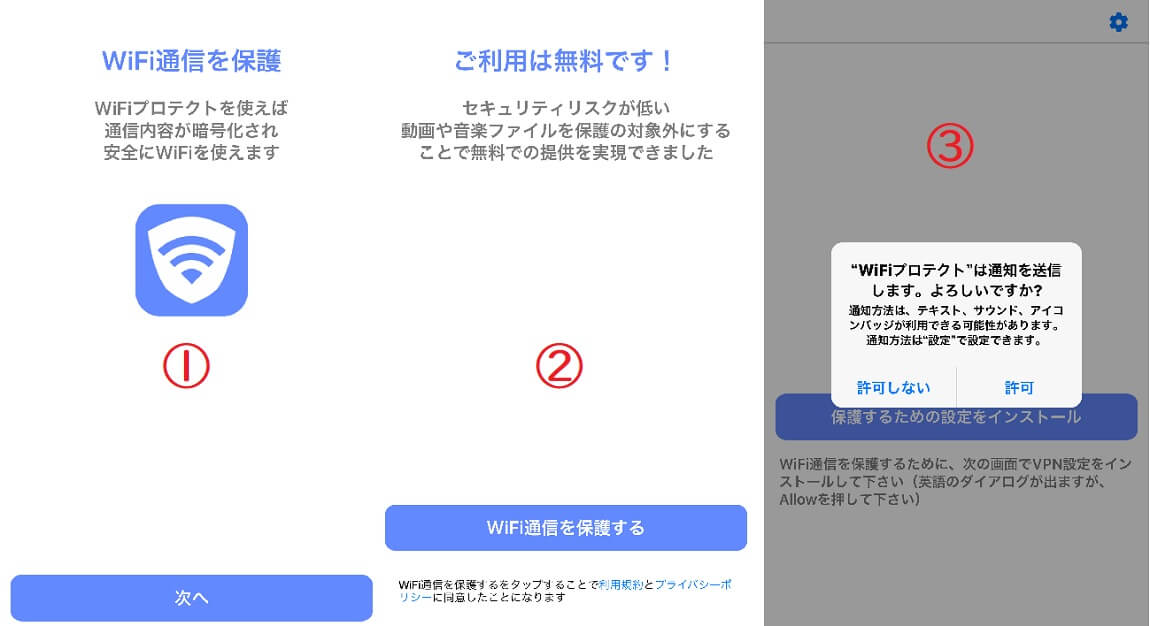
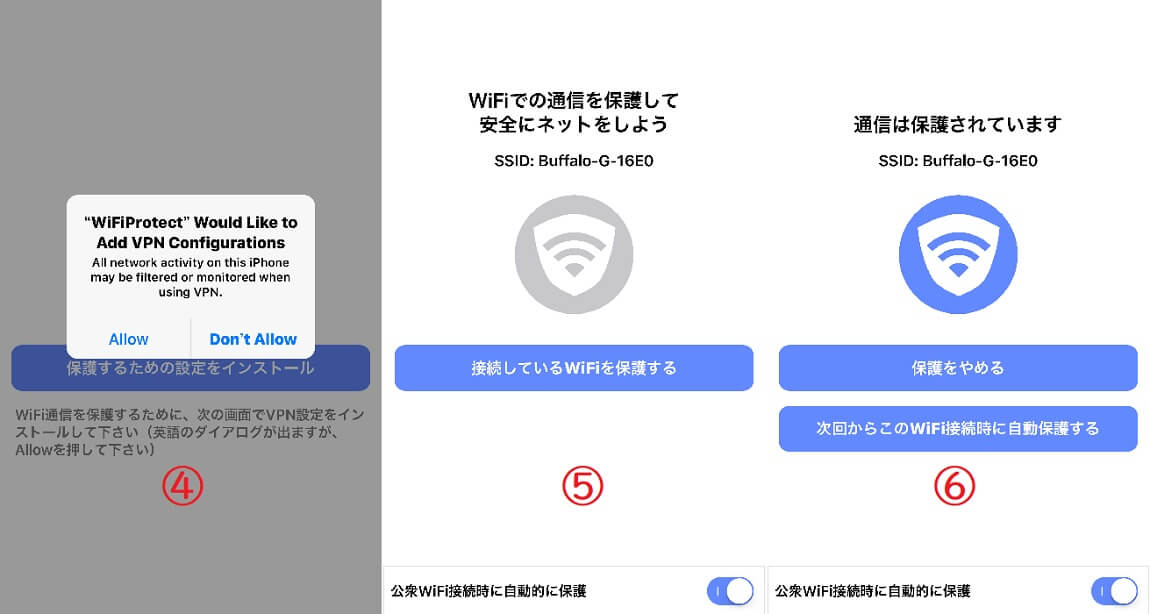
- 「次へ」をタップします。
- WIFI通信を「保護する」をタップします。
- 通知を「許可・許可しない」を選択してタップ。(どちらを選択してもでOK)
- インストゥールするために「Allow」をタップします。
- 「接続しているWIFIを保護する」をタップ。(自宅のWi-Fiでも保護します)
- 自宅のWi-Fi等で不要な場合は「保護をやめる」をタップ。
これでVPNの設定は完了です。ただし、「WIFIプロテクト」は無料のサービスですのでご利用の際は、いかなる事象にも自己責任でお願いします。
ただし、なるほどWi-Fi編集部としまして「フリーWi-FI自動接続機能」は非推奨ですので、この他のアプリや方法を活用して自動接続機能を設定される場合は自己責任でお願いします。

コンビニの無料Wi-Fiが繋がらない時の対処法を解説!
コンビニ大手3社の無料フリーWi-Fiに接続できない場合の対処法は共通して、ほとんどが下記の3つの方法を試みることで解決するケースが多いです。
もし、下記の3つの方法でトラブルが解消しない場合はコンビニの店員に確認するか、各社のお問い合わせ先をご利用ください。
- セブンスポットキャンペーン事務局 TEL:0120-766-338 (24時間営業)
- ローソンのお問い合わせフォーム
- ファミリーマートお客様相談室へのお問い合わせ
①登録作業が完了していない可能性がある
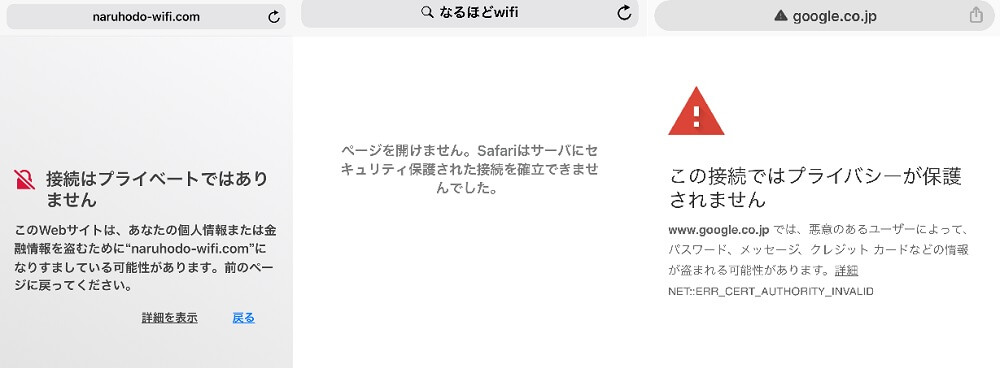
コンビニの無料フリーWi-Fiの登録画面に接続しただけでは、フリーWi-Fiの利用はできません。
上の画像のようなエラーメッセージが表示されるようなら、初期設定を最初からやり直す必要がありますので、各コンビニの詳細ページを確認された上で登録設定作業を再度に行ってください。
コンビニ大手3社の無料フリーWi-Fiへの連続接続可能時間は60分です。(各社諸条件あり)
しかし、60分経過時にアナウンスが表示され、再接続するように促されますので、こちらの可能性は低いと考えます。
②Wi-FiのボタンをOFFにしてからONにしてみる
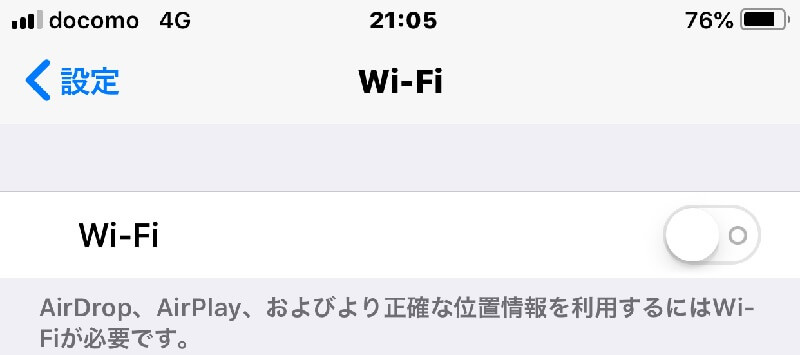 ↓
↓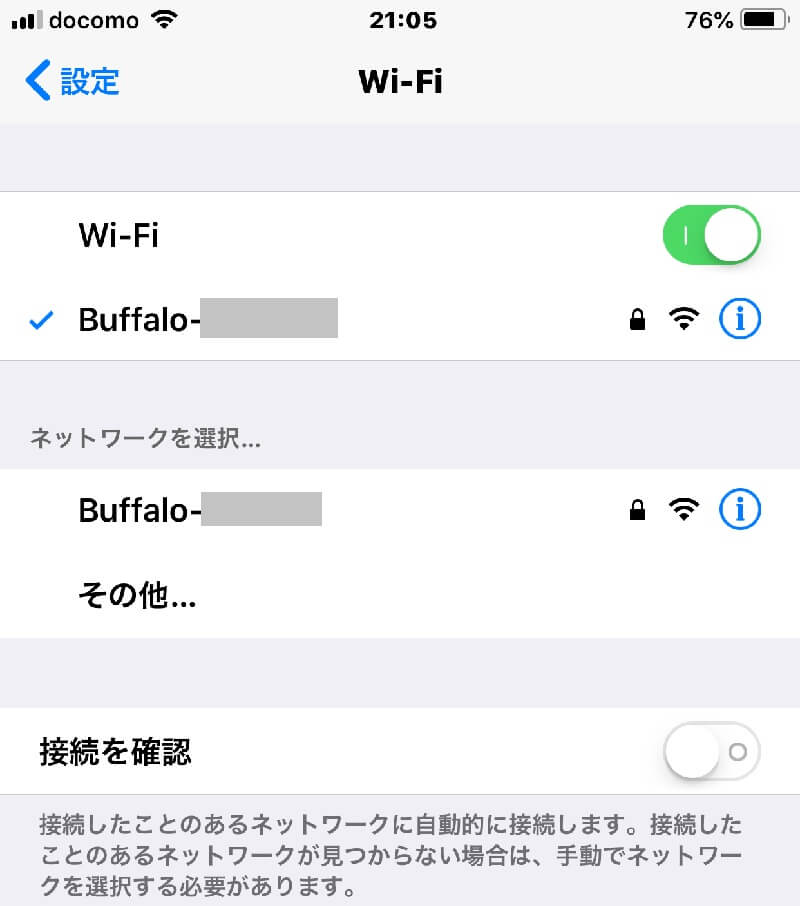 スマホの「設定」から「Wi-Fi」へ進み、Wi-FiボタンをOFFにしてからONにしてみてください。これが最も簡単な方法になります。これで直らない場合は次の③を試してください。
スマホの「設定」から「Wi-Fi」へ進み、Wi-FiボタンをOFFにしてからONにしてみてください。これが最も簡単な方法になります。これで直らない場合は次の③を試してください。
③Wi-Fiの設定画面のフリーWi-FiのSSIDを削除して、もう一度アクセスしてみる
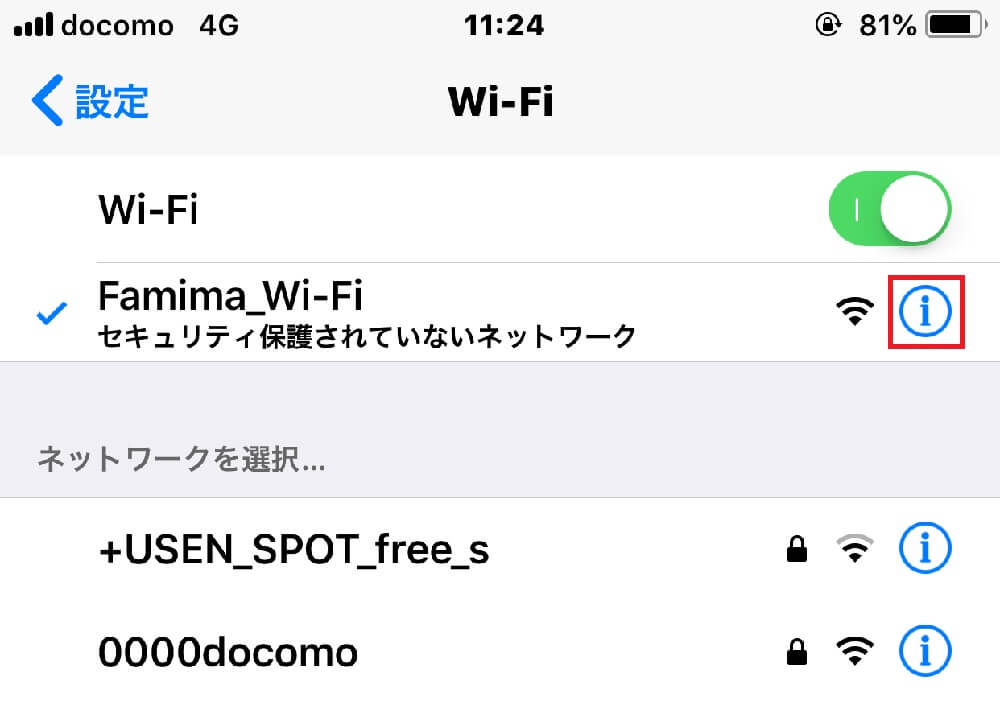 ①と②を行っても接続できない場合は、設定→Wi-Fiの「ネットワーク設定ボタン」の右横のボタンをタップします。(上の画像の正方形の赤枠部分)
①と②を行っても接続できない場合は、設定→Wi-Fiの「ネットワーク設定ボタン」の右横のボタンをタップします。(上の画像の正方形の赤枠部分)
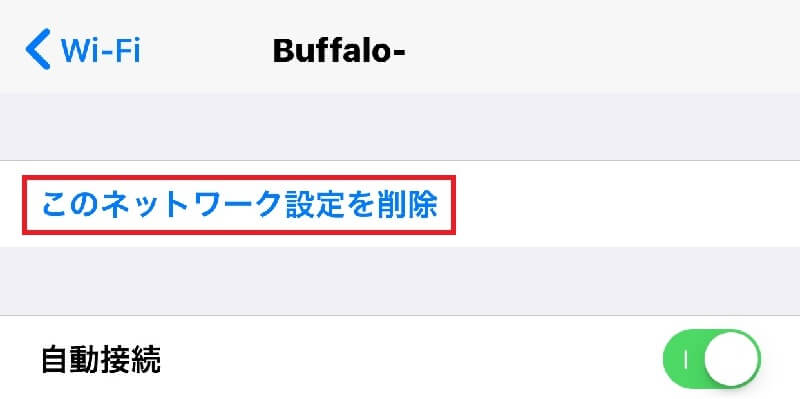 次の画面で「このネットワークを削除」をタップしますと、コンビニのフリーWi-Fi(ここではファミリーマートのフリーWi-Fi)への接続設定は削除されますので、もう一度最初からWi-Fiの設定作業を行ってください。
次の画面で「このネットワークを削除」をタップしますと、コンビニのフリーWi-Fi(ここではファミリーマートのフリーWi-Fi)への接続設定は削除されますので、もう一度最初からWi-Fiの設定作業を行ってください。
コンビニの無料Wi-Fiのセキュリティは正直悪いです…

結論から言いまして、無料のフリーWi-Fiは使わないほうが良いです。その理由はセキュリティ面での不安が払拭できないからです。
しかし、どうしても無料のフリーWi-Fiを使いたいと思う場面は、誰にでも出てくることかも知れません。
であれば、無料のフリーWi-Fiを利用する際に注意する点を確実に把握して、必要最低限の防御策を講じた上で利用しましょう。
しかし、「外出先で安全なWi-Fiを使ってネットにアクセスしたい!」や「外出先でビジネスのためにインターネットにアクセスすることが不可欠」と言われる方は、無料のお試し利用もできるWiMAX等の携帯型Wi-Fiを一度ご検討ください!

ここまでのまとめ
- セブン・ファミマ・ローソンの無料のフリーWi-Fiの性能は大差なし
- つながらないときは基本的にデバイスを再起動して最初から設定する
- コンビニに限らず、フリーWi-Fiは危険と隣り合わせなので非推奨
コンビニに限らず無料のフリーWi-Fiの利用は常に危険と隣り合わせなので、なるほどWi-Fi編集部としては非推奨の立場です。
しかし、どうしても使いたい方や緊急対応として、コンビニの無料のフリーWi-Fiを利用する際は必要最低限の危機回避の対策をして利用してください。